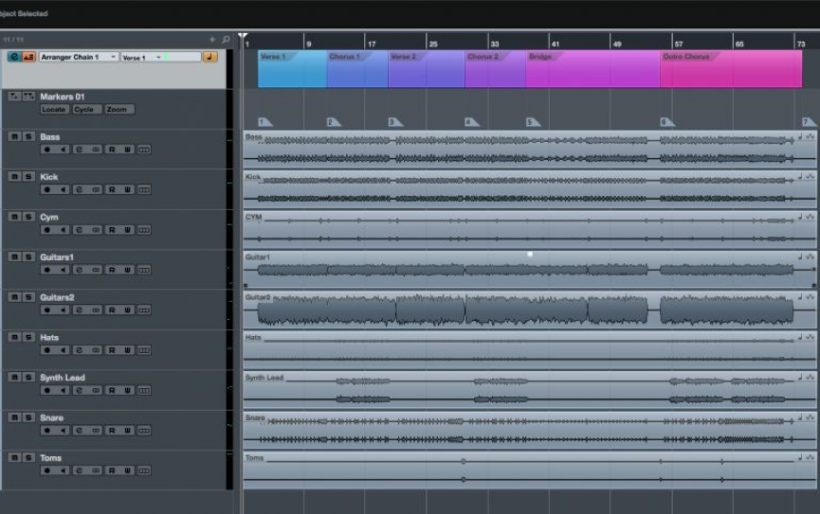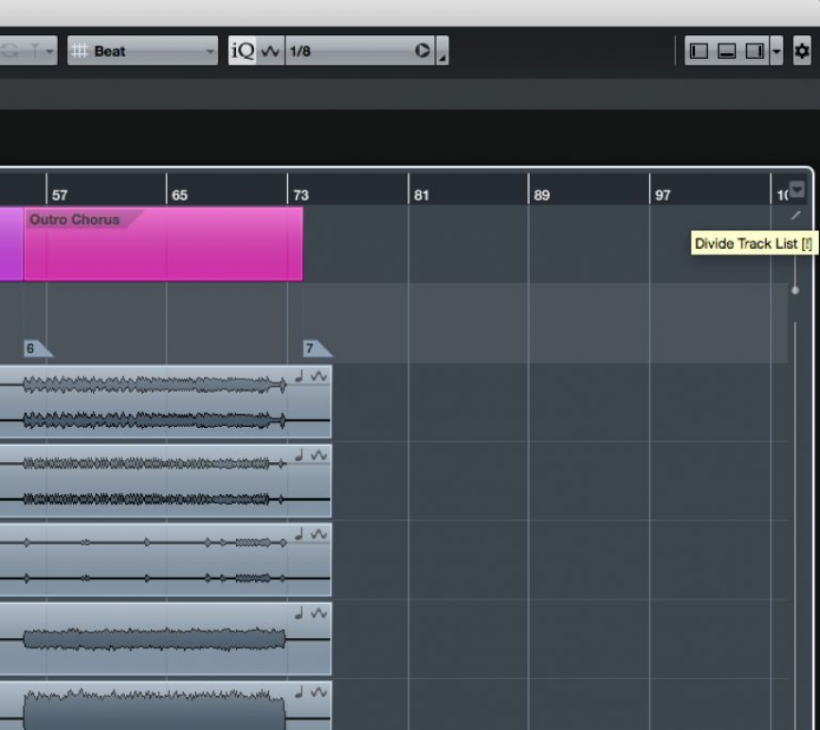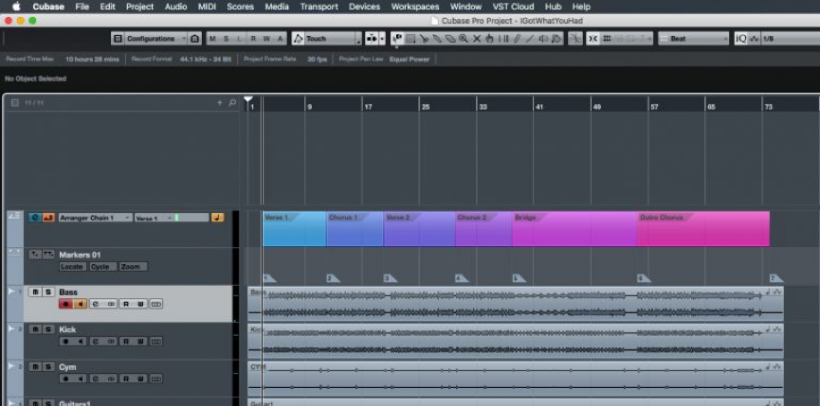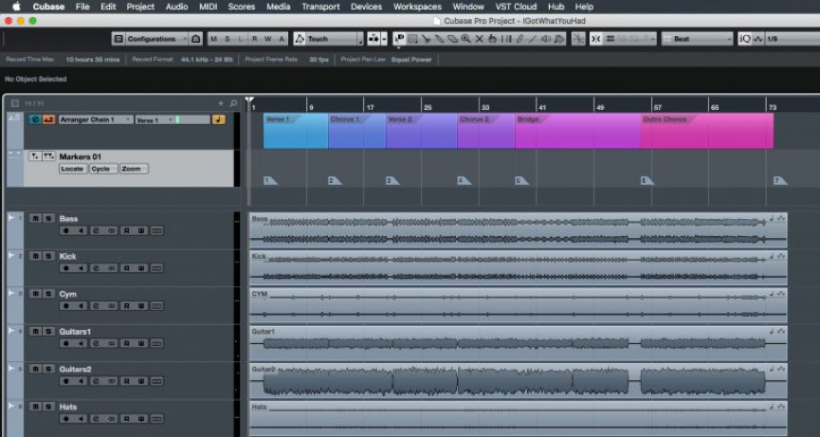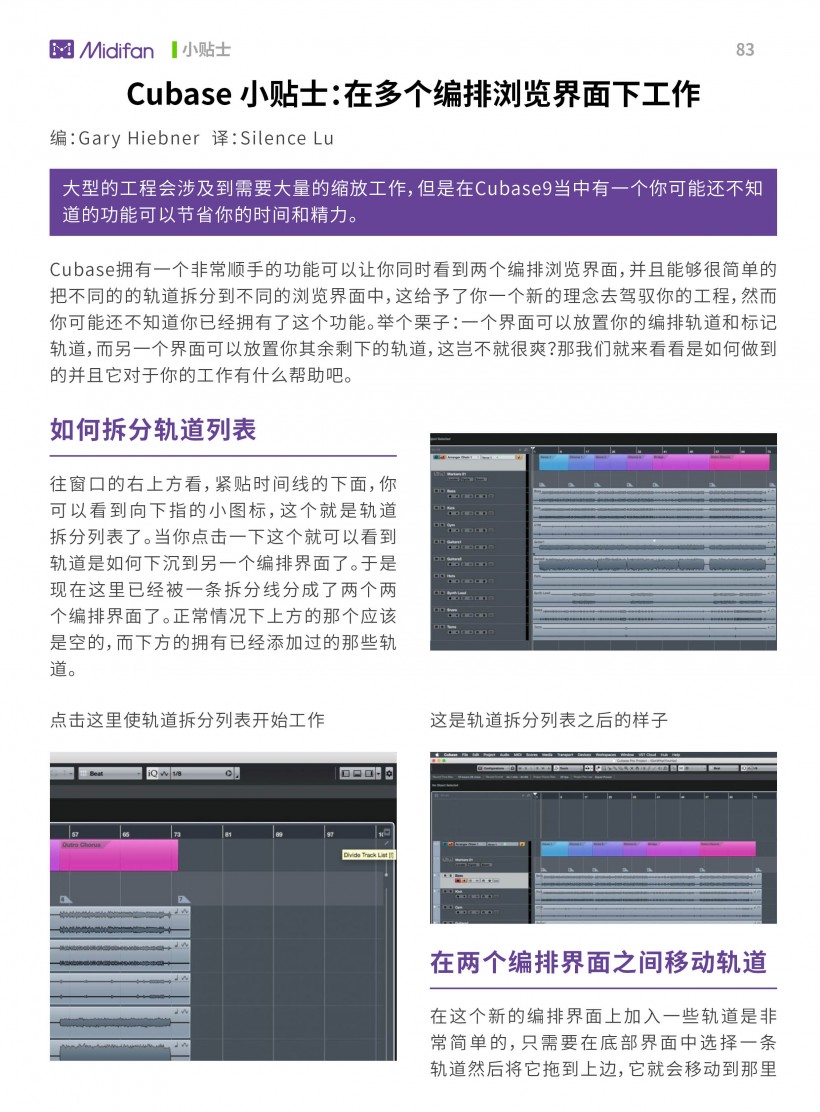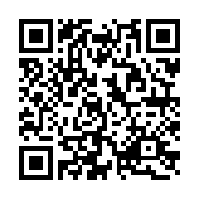Cubase 小贴士:在多个编排浏览界面下工作
译:Silence Lu
大型的工程会涉及到需要大量的缩放工作,但是在Cubase9当中有一个你可能还不知道的功能可以节省你的时间和精力。
Cubase拥有一个非常顺手的功能可以让你同时看到两个编排浏览界面,并且能够很简单的把不同的的轨道拆分到不同的浏览界面中,这给予了你一个新的理念去驾驭你的工程,然而你可能还不知道你已经拥有了这个功能。举个栗子:一个界面可以放置你的编排轨道和标记轨道,而另一个界面可以放置你其余剩下的轨道,这岂不就很爽?那我们就来看看是如何做到的并且它对于你的工作有什么帮助吧。
如何拆分轨道列表
往窗口的右上方看,紧贴时间线的下面,你可以看到向下指的小图标,这个就是轨道拆分列表了。当你点击一下这个就可以看到轨道是如何下沉到另一个编排界面了。于是现在这里已经被一条拆分线分成了两个两个编排界面了。正常情况下上方的那个应该是空的,而下方的拥有已经添加过的那些轨道。这是轨道拆分列表之前的样子
这是轨道拆分列表之后的样子
在两个编排界面之间移动轨道
在这个新的编排界面上加入一些轨道是非常简单的,只需要在底部界面中选择一条轨道然后将它拖到上边,它就会移动到那里了。到这里真的就是关于这部分的全部内容了。现在让我们来看一下这个额外的浏览区域会给我们带来什么样的好处吧。
在通常的工程中,你会拥有一些主要的轨道,还有一些其余的辅助轨道比如编排轨(Arranger track)标记轨(Marker Track)和和弦轨(Chord Track)。我通常情况下习惯将这些辅助轨道放在轨道列表的顶部,但是如果你的工程中具有大量轨道时,当你把界面向下拉的时候,你可能就不能够看到这些辅助轨道的状态了。
Cubase非常的聪明,如果在你的工程中已经有了编排、标记和和弦轨道了,当你启用轨道拆分功能时,Cubase会自动将这些轨道放在上方的浏览界面中去,它认为这就是你想做的。现在如果我把我的工程向下滚动,它们就永远会待在那个地方了,这真是极好的。这样就不再需要再把界面翻回去去看一眼我的标记了。所以将一些全局功能的轨道比如编排、和弦、标记、刻度尺、拍号、速度轨都放在这里将会很舒服。如果你不再想看到这些轨道被孤立出来置于顶部,你可以再次点击轨道拆分列表那个图标使它们回归到同一界面。
这只是其中的一种用法,你还可以做些其他的事情就比如你可能想要所有的鼓组打击乐在一个界面当中,然后其余的轨道在另一个界面。每一个编排界面都拥有自己的缩放级别,所以你的顶部编排界面可以使用一个比下方编排界面更小的轨道高度。
总之这是一个很好帮助简化你工作流程的一种工具,尤其当你在一个巨大的工程下工作时,这个小功能真的可以帮到很多。总结
以上就是在你的歌曲当中如何使用轨道拆分列表功能去将不同种类的轨道拆分开。这是一个很棒的功能可以帮助你在你需要某些轨道时,能够更快的找到他们。
可下载 Midifan for iOS 应用在手机或平板上阅读(直接在App Store里搜索Midifan即可找到,或扫描下面的二维码直接下载),在 iPad 或 iPhone 上下载并阅读。